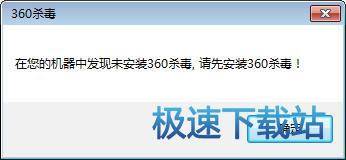360杀毒离线升级包官方版使用教程
时间:2020-07-27 12:12:08 作者:无名 浏览量:55
360杀毒软件无缝整合了国际知名的BitDefender病毒查杀引擎,360杀毒离线升级包官方版是一款云安全杀毒软件,它完全免费,由360安全中心出品,此款360杀毒升级包适用于已安装本地病毒库的用户,360杀毒离线升级包下载后直接运行,可以将360杀毒的病毒库升级到最新版本,对于新产生病毒木马能够时间进行防御,360杀毒完全免费,无需激活码,轻巧快速不卡机,误杀率远远低于其它杀软,能为您的电脑提供全面保护。

- 进入下载

- 360杀毒离线升级包 2018-03-30 官方版
大小:227.51 MB
日期:2020/7/27 12:12:09
环境:WinXP, Win7, Win8, Win10, WinAll
安装步骤:
1、双击下载的.exe文件,打开安装向导,可以选择更改目录,选择相应的盘进行安装,如果不选择,默认选择C盘,点击立即安装

360杀毒离线升级包官方版使用教程图2
2、安装完成后打开360杀毒界面

360杀毒离线升级包官方版使用教程图3
使用技巧:
1、先在电脑中安装360杀毒软件
2、启动360防病毒软件,并运行[360杀毒离线升级包]。该软件将自动将360杀毒的病毒数据库升级到最新版本。
360杀毒使用教程:
360杀毒添加信任文件白名单的操作教程
我们首先打开360杀毒软件,然后我们将在右上角直接显示'设置';相反,您需要单击右上角的“菜单”按钮,然后单击“设置”以进入设置页面。

360杀毒离线升级包官方版使用教程图4
目前,导航栏中有一个“文件白名单”,单击进入。

360杀毒离线升级包官方版使用教程图5
然后,我们有三个白名单设置,以第一个为例。 单击添加文件进行设置。

360杀毒离线升级包官方版使用教程图6
接下来,我们单击“添加文件”以添加文件。

360杀毒离线升级包官方版使用教程图7
这时,我们在系统修复时设置的白名单将显示在系统白名单中。 您也可以在此处删除它以取消信任。

360杀毒离线升级包官方版图8
根据上面介绍的360杀毒软件添加可信文件白名单的具体操作步骤,大家都学到了吧!
360杀毒离线升级包 2018-03-30 官方版
- 软件性质:国产软件
- 授权方式:免费版
- 软件语言:简体中文
- 软件大小:232970 KB
- 下载次数:3861 次
- 更新时间:2020/7/26 8:24:56
- 运行平台:WinAll...
- 软件描述:360杀毒离线升级包下载后可直接运行,你还可以将360杀毒的病毒库升级到比较新版... [立即下载]
相关资讯
相关软件
- 怎么将网易云音乐缓存转换为MP3文件?
- 比特精灵下载BT种子BT电影教程
- 微软VC运行库合集下载安装教程
- 土豆聊天软件Potato Chat中文设置教程
- 怎么注册Potato Chat?土豆聊天注册账号教程...
- 浮云音频降噪软件对MP3降噪处理教程
- 英雄联盟官方助手登陆失败问题解决方法
- 蜜蜂剪辑添加视频特效教程
- 比特彗星下载BT种子电影教程
- 好图看看安装与卸载
- 英雄联盟大脚插件的主要功能及安装教程
- 网易闪电邮客户端功能介绍及安装教程
- 搜狗壁纸软件特色介绍及安装教程
- 解除防沉迷工具详细介绍及使用教程
- 华为G520的一键Root详细教程
- 迅雷精简版安装教程
- 讯飞输入法电脑版安装使用技巧
- 新面对面视频游戏邮箱绑定教程
- 腾讯企业QQ安装使用技巧
- 淘宝抢拍器安装使用方法